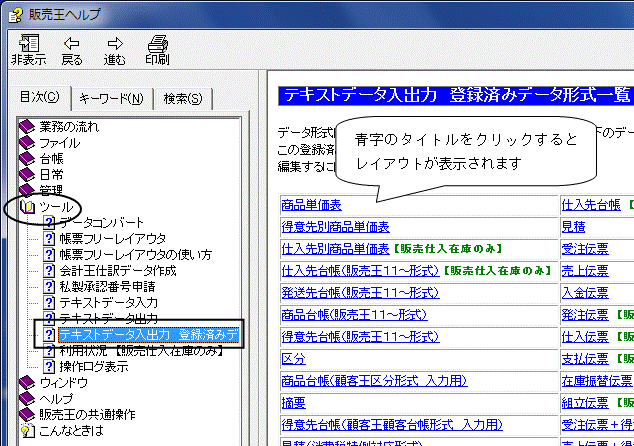Q.テキストデータ出力について
販売王で登録した得意先情報や商品情報などをテキストデータとして出力することができます。
<操作方法>
1.ダイレクトメニューの「ツール」-「テキストデータ出力」を開きます。
2.「出力形式名称」欄で、出力するデータの形式を選択します。
3.形式のレイアウトを変更したい場合は[出力形式編集(E)]ボタンをクリックし、出力レイアウトの編集を行います。
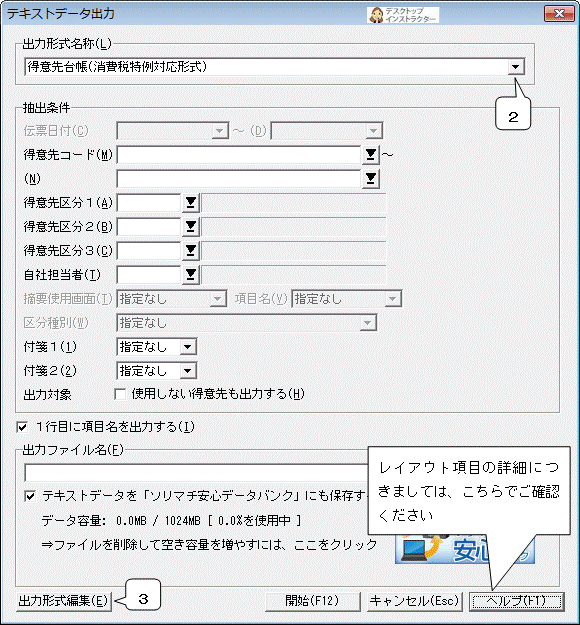
出力レイアウトの変更手順は次のとおりです。
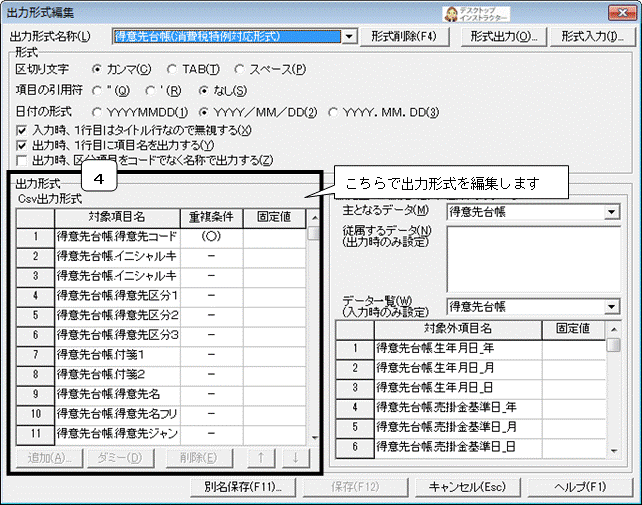
4.画面左上の「出力形式名称(L)」欄で編集する出力形式を選択し、画面左下の「Csv出力形式」欄で編集を行います。
(ア)項目を追加する場合は、追加したい位置の項目をクリックして選択し、左下の[追加]ボタンをクリックして、「項目選択」画面から追加したい項目を選択します。
(イ)項目の順番を変更する場合は、順番を変更したい項目をクリックして選択し、左下の[↑]や[↓]ボタンをクリックします。
(ウ)項目を削除する場合は、削除したい項目をクリックして選択し、左下の[削除]ボタンをクリックします。
編集が終わりましたら、画面下の[別名保存(F11)]ボタンをクリックし、編集した形式を任意の名前で保存します。保存した形式は「出力形式名称」で選択することができます。
5.「出力形式編集」で保存が終了すると、テキストデータ出力の画面に戻りますので「抽出条件」「出力ファイル名」を設定します。
6.[開始(F12)]ボタンをクリックすると、テキストデータの出力が開始されます。
出力形式編集をしなかった場合は、規定のフォームレイアウトで出力されます。
詳細につきましては販売王のヘルプから「テキストデータ入出力 登録済みデータ形式一覧」をご参照ください。